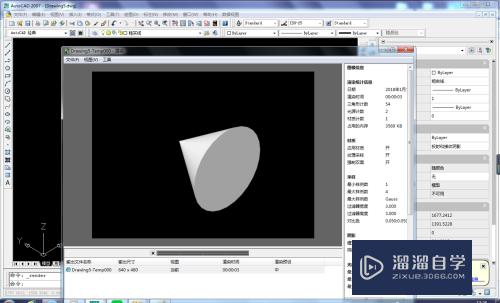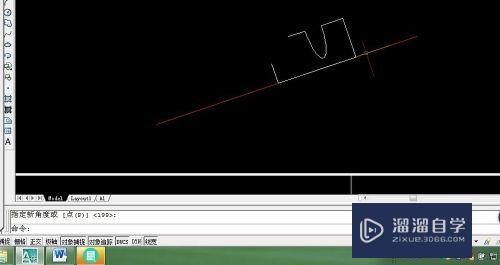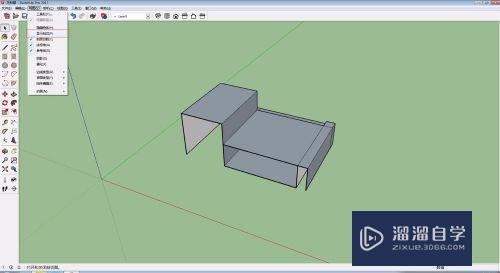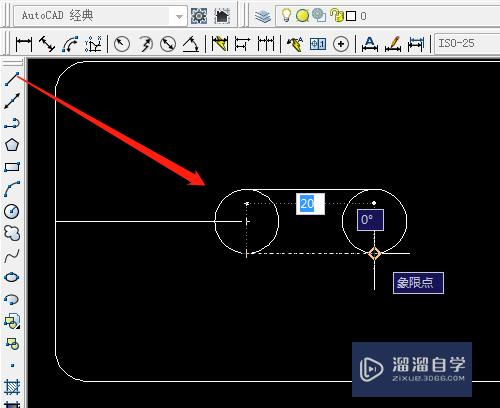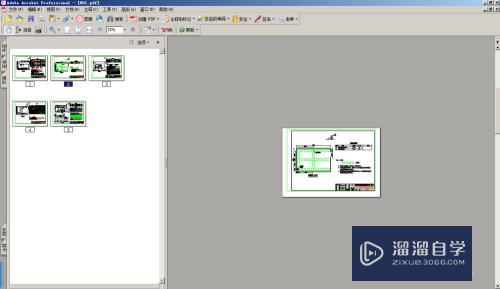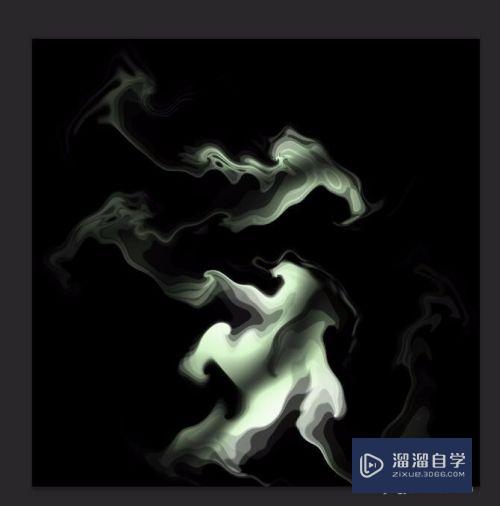CAD中鼠标中间怎么运用(cad中鼠标中间怎么运用的)优质
CAD是国际上非常流行的图纸设计软件。软件附带了许多了不起的功能。软件的功能很多。需要用到的也不少。这个时候我们会把常用的设置在鼠标。那么CAD中鼠标中间怎么运用?今天来详细为大家介绍。
云渲染农场还为大家准备了“CAD”相关视频教程。快点击查看>>
工具/软件
硬件型号:小新Air14
系统版本:Windows7
所需软件:CAD2007
方法/步骤
第1步
鼠标有鼠标左键。右键以及中间的滚轮。中间的滚轮就是鼠标中键。打开CAD图纸。滚动鼠标中键的滚轮。向前滚图纸将缩小。向后滚图纸就会放大。该操作不会改变图纸图形的实际尺寸。他就像放大镜一样。改变图纸的视图。而不改变实际尺寸。
第2步
按住鼠标中键。移动鼠标。图纸就会移动。这种移动不会改变图纸内部图形之间的相对位置。就相当于你将一张图纸挪动位置。有时候鼠标中键的功能会被篡改。这时候你输入“mbuttonpan”你的值可能是“0”将值改为“1”这样鼠标中键的功能就正常了。
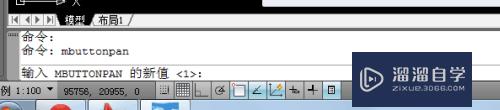
第3步
按住鼠标中键的同时按住“shift”键。图纸将会旋转。这个功能在二维图中不常用。在三维视图中很常用。
以上关于“CAD中鼠标中间怎么运用(cad中鼠标中间怎么运用的)”的内容小渲今天就介绍到这里。希望这篇文章能够帮助到小伙伴们解决问题。如果觉得教程不详细的话。可以在本站搜索相关的教程学习哦!
更多精选教程文章推荐
以上是由资深渲染大师 小渲 整理编辑的,如果觉得对你有帮助,可以收藏或分享给身边的人
本文标题:CAD中鼠标中间怎么运用(cad中鼠标中间怎么运用的)
本文地址:http://www.hszkedu.com/67329.html ,转载请注明来源:云渲染教程网
友情提示:本站内容均为网友发布,并不代表本站立场,如果本站的信息无意侵犯了您的版权,请联系我们及时处理,分享目的仅供大家学习与参考,不代表云渲染农场的立场!
本文地址:http://www.hszkedu.com/67329.html ,转载请注明来源:云渲染教程网
友情提示:本站内容均为网友发布,并不代表本站立场,如果本站的信息无意侵犯了您的版权,请联系我们及时处理,分享目的仅供大家学习与参考,不代表云渲染农场的立场!